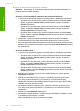User guide
Riešenie 6: Manuálne vymažte tlačový front
Riešenie: Manuálne vymažte tlačový front.
Manuálne vymazanie tlačového frontu
1. V závislosti od operačného systému vykonajte jeden z nasledujúcich postupov:
• Windows Vista: Na paneli úloh systému Windows kliknite na tlačidlo Start
(Štart), na položku Control Panel (Ovládací panel) a potom na položku
Printers (Tlačiarne).
• Windows XP: Na paneli úloh systému Windows kliknite na tlačidlo Start
(Štart), na položku Control Panel (Ovládací panel) a potom na položku
Printers and Faxes (Tlačiarne a faxy).
• Windows 2000: Na paneli úloh systému Windows kliknite na tlačidlo Start
(Štart), ukážte na položku Settings (Nastavenia) a potom kliknite na položku
Printers (Tlačiarne).
2. Dvakrát kliknite na ikonu zariadenia a otvorí sa tlačový front.
3. V ponuke Printer (s) (Tlačiarne) kliknite na položku Cancel all documents
(Zrušiť všetky dokumenty) alebo Purge Print Document (Vymazať tlačové
dokumenty) a potom kliknutím na tlačidlo Yes (Áno) vykonajte potvrdenie.
4. Ak sú stále nejaké dokumenty vo fronte, reštartujte počítač a po reštartovaní
počítača skúste tlačiť znova.
5. Znova skontrolujte, či je tlačový front prázdny, a potom skúste tlačiť znova.
Ak tlač
ový front nie je prázdny alebo ak je prázdny, ale úlohy sú stále netlačia,
pokračujte nasledujúcim riešením.
Príčina: Tlačový front bolo potrebné vymazať manuálne.
Ak sa tým problém neodstránil, vyskúšajte nasledujúce riešenie.
Riešenie 7: Reštartujte zaraďovač tlače
Riešenie: Reštartujte zaraďovač tlače.
Zastavenie a opätovné spustenie zaraďovača tlače
1. Na paneli nástrojov systému Windows kliknite na tlačidlo Start (Štart) a potom na
položku Control Panel (Ovládací panel).
2. Dvakrát kliknite na položku Administrative Tools (Nástroje na správu) a potom
dvakrát kliknite na položku Services (Služby).
3. Prejdite nadol v zozname a kliknite na položku Print Spooler (Zaraďovač tlače)
a potom kliknutím na tlačidlo Stop (Zastaviť) zastavte službu.
4. Kliknutím na tlačidlo Start (Spustiť) reštartujte službu a potom kliknite na tlačidlo
OK.
5. Reštartujte počítač a po reštartovaní počítača skúste tlačiť znova.
Príčina: Zaraďovač tlače bolo potrebné reštartovať.
Ak sa tým problém neodstránil, vyskúšajte nasledujúce riešenie.
Kapitola 12
170 Riešenie problémov
Riešenie problémov